ショートカットキー3選!「チャット」「クイック設定」「通知センター」でコミュニケーションと設定を一元化
Windows 11の効率的な運用には、新しいショートカットキーの習得が不可欠です。今回は、コミュニケーションからシステム設定までを効率化する3つのキーを選びました。
 イチオシスト
イチオシスト
※記事内で紹介した商品を購入すると、売上の一部が当サイトに還元されることがあります。
Windows 11を劇的に速く!毎日使えるショートカットキー3選
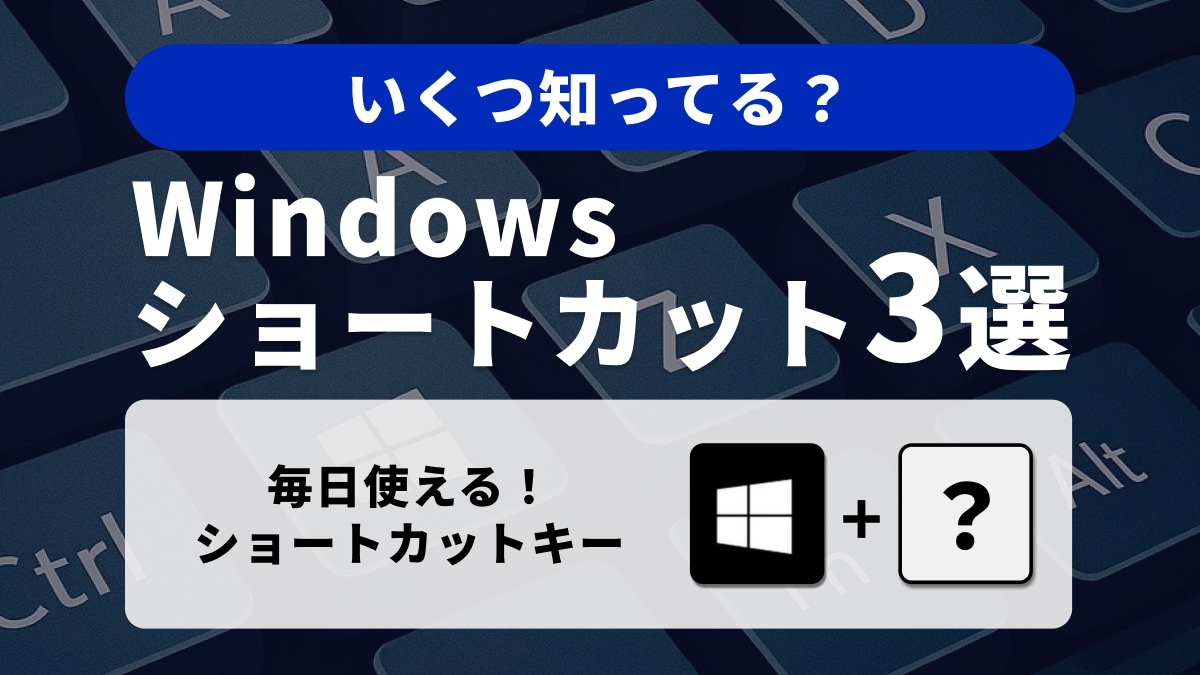
Windows 11を劇的に速く!毎日使えるショートカットキー3選
Windows 11をより快適に、そして効率的に使いこなしたいなら、ショートカットキーの活用が欠かせません。マウスに手を伸ばす時間を減らし、必要な機能へ瞬時にアクセスできる便利なキー操作を覚えて、PC作業をグッとスムーズにしませんか? 今回は、特に覚えておくと役立つ3つのショートカットキーをご紹介します。
1. 「チャット」を起動する: [Windows ロゴ キー] + [C]
.jpg)
画像引用:「超時短仕事術! Windows 11 ショートカット キーまとめ(https://www.microsoft.com/ja-jp/biz/smb/column-windows-11-shortcut-keys?sccid=tw_scl_spl_soc_20250617&ocid=AID3062894_TWITTER_oo_spl100008125472773)
Windows 11の新機能である「チャット」を素早く起動します。このショートカットキーは、Windows 10の「コルタナ」起動から変更されました。
2. 「クイック設定」を開く: [Windows ロゴ キー] + [A]
.jpg)
画像引用:「超時短仕事術! Windows 11 ショートカット キーまとめ(https://www.microsoft.com/ja-jp/biz/smb/column-windows-11-shortcut-keys?sccid=tw_scl_spl_soc_20250617&ocid=AID3062894_TWITTER_oo_spl100008125472773)
Windows 11で統合された「クイック設定」を即座に開きます。音量やWi-Fiの切り替えなど、頻繁に使う設定をマウスなしで変更でき、作業効率を高めます。
3. 「通知センター」を開く: [Windows ロゴ キー] + [N]
.jpg)
画像引用:「超時短仕事術! Windows 11 ショートカット キーまとめ(https://www.microsoft.com/ja-jp/biz/smb/column-windows-11-shortcut-keys?sccid=tw_scl_spl_soc_20250617&ocid=AID3062894_TWITTER_oo_spl100008125472773)
Windows 11の「通知センター」を瞬時に表示します。カレンダー機能も統合されており、重要な通知やイベントを一度に確認できるため、タスク管理に役立ちます。
これらのショートカットキーを使いこなすことで、Windows 11でのコミュニケーション、設定変更、情報確認が劇的にスムーズになります。ぜひあなたの業務フローに組み込んでみてください。
※記事内における情報は原稿執筆時のものです。店舗により取扱いがない場合や、価格変更および販売終了の可能性もございます。あらかじめご了承ください。
※記事内容は執筆時点のものです。最新の内容をご確認ください。

)



